Teknolojiyi yönetebilme yeteneği, teknokratik çağımızda her insanın ihtiyaç duyduğu temeldir. Bu bir nevi kültür ve teknik eğitimdir. Bugün tabletleri kullanma ve gereksiz bilgileri ortadan kaldırarak çalışır durumda tutma kültüründen bahsedeceğiz. Ve "Tabletten oyun nasıl kaldırılır?" sorusuyla başlayalım.
Oyunlar
Nüfusun oldukça ince bir kesimi tabletleri yalnızca iş için kullanıyor. Çoğu durumda, bu gadget, oyun oynadıkları, müzik dinledikleri, internette gezindikleri ve film izledikleri bir tür medya merkezidir.
Anlayacağınız gibi oyunlar filmlerden sonra tablette yer kaplıyor. Peki yeterli hafıza yoksa ne yapmalı? Bu doğru - oyunu silin. Peki bunu nasıl yapmalı? Bir oyun tabletten nasıl kaldırılır?
Oldukça basit. Yalnızca bu talimatları uygulamanız yeterlidir.
- Tableti açın.
- "Ayarlar" düğmesini bulun ve tıklayın.
- Diğer adımlar farklı üreticilere göre değişiklik gösterebilir. Uygulamalarla çalışmaktan sorumlu bir sekmeye ihtiyacımız olacak. Farklı şekilde adlandırılabilir: “Uygulamalar”, “Yüklü uygulamalar”, “Uygulamaları yönet” vb. Öz aynı olacak.
- Bu menü alt maddesine girdikten sonra tabletinizde yüklü uygulamaların ve oyunların bir listesini göreceksiniz. Tek yapmanız gereken istediğiniz oyuncağı seçip beliren “Sil” butonuna tıklamak.
Böylece tabletten oyun nasıl kaldırılır sorusunun cevabını aldık. Dizin adları biraz farklı olabilir ancak bu durum kafanızı karıştırmamalı veya sizi durdurmamalıdır. Ayrıca bir uygulamayı seçtiğinizde sil düğmesi görünmüyorsa bu, bunun sistemik olduğu ve tabletin varlığı için gerekli olduğu anlamına gelir.
Hikaye
Tablet kullanırken her şey olabilir. Yanlışlıkla internette yanlış bir sayfaya yönlendirilebiliriz veya YouTube'daki kaba bir videoya yönlendirilebiliriz. Peki tüm bunları bilerek aramadığınızı annenize veya karınıza nasıl kanıtlayabilirsiniz? Bu nedenle tarayıcı geçmişinizi periyodik olarak temizlemelisiniz. Peki tabletten mi?

Bu tür gadget'larda genellikle birden fazla tarayıcı kurulu olduğundan ve hatta sosyal ağları görüntülemek için özel programlar olduğundan, bunları tek tek temizlemenin çok fazla zaman alabileceğini kendiniz anlıyorsunuz. Bu durumda en iyi seçenek özel bir program kullanmak olacaktır.
Şu adresten indirebilirsiniz: Oyun marketi"Kolay geçmiş temizleme" adı verilen bir yardımcı program. Üstelik Rusça versiyonu da var. Tüm eylemler birkaç tıklamayla gerçekleştirilir.
- Yeniden tara. Boş alan miktarını belirleyin.
- Temizlemek. Aslında seçtiğiniz tüm verileri siler.
Karmaşık veya doğaüstü bir şey yok. Sadece periyodik olarak tableti "çöp" açısından izleyin ve kontrol edin.
Hesap
Tablette mi? Sadece sahibi değil. Bu aynı zamanda tüm uygulamalardan gelen bilgilerdir. Gadget'ınızda birden fazla hesabınız olabilir ve bunlar arasında geçiş yapabilirsiniz. Bu durumda oyunlardaki ve uygulamalardaki veriler hesaba bağlı olarak değişecektir. Ancak artık ihtiyaç duyulmuyorsa bir tabletten mi?
Android'de ana hesabınız Google'a bağlanacaktır. Kaldırmak için ayarlara gitmeniz gerekir. Daha sonra ekranı aşağı kaydırın. Sonunda "Hesaplar"ı görmelisiniz. Uygulamaya göre bölünebilirler (Skype, Contact, Google) veya Hesaplar sekmesinde birleştirilebilirler. Şimdi istediğiniz hesabı seçmeniz ve ekranın sağ üst köşesindeki üç "çubuğa" (donanım düğmesi) tıklamanız gerekiyor. Silme yazısı açıkça gözünüze çarpacaktır.

Genel yöntem
Kullanılmış tabletinizi satacaksanız bu yöntem işinize yarayacaktır. Bununla birlikte, bir oyunu tabletinizden veya diğer verilerden nasıl sileceğinizi bilmenize gerek yok. Bu yönteme "Fabrika ayarlarına dönüş" denir.
Ayarlara geri dönün ve "Yedekle ve sıfırla" menü öğesini arayın. İçinde yalnızca "Ayarları sıfırla" düğmesiyle ilgilenmelisiniz. Ona basıyoruz ve bu kadar. Tablet tertemizdir ve özel programlar ve eski hesabınız olmadan verileri geri yüklemek mümkün olmayacaktır.
Tabletinizin hafızası gereksiz oyunlarla dolup taşarsa ne yapmalısınız, nasıl yer açmalısınız?
Mühendisliğin en son mucizesi olan tabletin sahibisiniz. Onunla ilgili her şeyden memnunsunuz ve ondan pek memnun değilsiniz. Piyasadan oyun indirmeyi, ihtiyacınız olan ve olmayan şeyleri nasıl indirip indireceğinizi, oynamayı veya sadece neye benzediğini görmeyi öğrendik. Ve sonra hafızanızın tamamen dolduğu an geldi, öyle ki donmaya bile başladı.
Oyun oynarken tabletim neden donuyor?
Çoğu oyun, kurulumdan sonra belirli dosyaların ek olarak indirilmesini gerektirir ve bazıları, özellikle güzel olanlar, yaklaşık 300-800 megabayt kadar çok yer kaplar.
Oyunları tabletinizden nasıl kaldırabilirsiniz?
Bir oyunu tabletinizden kaldırmanın birkaç yolu vardır. En basitlerini anlatacağım, başlayalım:
1. Android pazarını açtınız, bir oyun seçip yüklediniz, ancak hemen fikrinizi değiştirdiniz, yani onu başlatmadınız bile. Oyuncağı piyasadan çıkmadan hemen silebilirsiniz; neyse ki bu pencerede “sil” seçeneği de beliriyor. Üzerine tıklayarak gereksiz oyunu hemen sileceksiniz.
2. Doğrudan tabletin kendisinden. Yani, oyunu zaten başlattığınızda ve hatta belki de tamamladığınızda ve tabletin hafızasında yer aldığında. "Ayarlar" menüsüne gidip orada "uygulamalar" öğesini seçiyoruz, ardından "tümü"nü seçip gereksiz bir oyun aramak için dikey listede geziniyoruz.
Üzerine tıklayın ve açılan menüde önce “durdur” öğesini (etkinse), ardından “verileri sil” öğesini (etkinse de), ardından “önbelleği temizle” ve son olarak “sil” öğesini seçin. öğe, işte bu, oyun silindi.
3. “İleri düzey” için. Oyunu ve sistemde bıraktığı tüm “kuyrukları” silmek istiyorsunuz. Burada eylemlerin algoritması ikinci yöntemdekiyle aynıdır, ayrıca sahip olmanız gerekir kök hakları. Piyasadan SD Maid gibi bir önbellek temizleme programı yükleyin. Bir "sistem temizleme" menüsü vardır, bu sekmedeki "kontrol et" öğesine tıklayın, bir arama başlayacak ve ardından size temizlik için mevcut verilerin bir listesi gösterilecektir. Bu listeden silmek istediğiniz oyunla ilgili tüm adları seçin (veya daha iyisi "tümünü temizle" menüsünü seçin) ve işlemi onaylayın. Ardından bir sonraki “yazılım temizleme” sekmesine geçin. Ayrıca, burada "kontrol et" i, ardından gereksiz dosyaları veya daha iyisi, bu noktaya zaten ulaştıysanız ve seçilen eylemi kabul ediyorsanız her şeyi seçin. Programdan çıkın ve tableti kapatın/yeniden başlatın.
İşte bu, gereksiz çöp yok.
4. Diyelim ki Micro SD kart bağlantı noktasına sahip bir tabletiniz var ve tüm oyunları harici ortama, yani SD hafıza kartına yüklediniz. Hafıza kartını kolayca formatlayabilir ve oyunu tabletinizden veya gereksiz uygulamalardan tamamen kaldırabilirsiniz. "Ayarlar" menüsüne gidin, "bellek" - "SD kart" - "SD kartı çıkar" seçeneğini seçin - işlemlerinizi onaylayın. Daha sonra kartı tabletten çıkarıp adaptör aracılığıyla bilgisayarınıza veya dizüstü bilgisayarınıza takıp FAT32 sisteminde formatlayın. Daha sonra tekrar tablete takın ve en sevdiğiniz tablette yine çok fazla hafızaya sahip olun.
Bunlar, oyunu tabletinizden kaldırmanıza yardımcı olacak yalnızca ana yöntemlerdir, ancak aslında elbette daha fazlası da vardır.
Android nasıl tamamen temizlenir?
Android çalıştıran tüm modern taşınabilir dijital cihazlar, kişisel bir e-postaya veya profile bağlanır. sosyal ağlarda. Bu nedenle, sevdiğiniz Android akıllı telefonunuzu veya tabletinizi satmaya karar verirseniz ancak kişisel verilerinizin, fotoğraflarınızın veya videolarınızın alıcıya ulaşmasını istemiyorsanız, bu gibi durumlarda hızlı ve kolay bir şekilde temizlemeniz gerekir. Bu, bir sürü bilinmeyen uygulamayı indirdikten sonra bir virüsün yüklenmesi durumunda da yardımcı olacaktır. Bu, herhangi bir program kullanmaya gerek kalmadan birkaç yolla yapılabilir:
- Fabrika ayarlarına sıfırla
- Sert sıfırlama gerçekleştirin
1. Android'de fabrika ayarlarına nasıl sıfırlanır
Bu yöntem oldukça basittir ve kullanılmasını öneririz. Bunu yapmak için “ayarlar” menüsüne girmeniz gerekir. Ayrıca seçim Android sürümüne bağlıdır. Android 4.x ve üzeri için "Geri yükle ve sıfırla". Daha eski Android 2.x için – “Gizlilik”. İÇİNDE mevcut menü Tek tıklamayla “Ayarları sıfırla” seçeneğini seçin.
Bundan sonra sistem, tüm verilerin ve bağlı profillerin telefondan silineceğini size tekrar bildirecektir. “Telefon ayarlarını sıfırla” seçeneğine tıklayarak işlemi onaylamanız gerekir. Telefonu yeniden başlattıktan sonra Android tamamen temizlenecektir. Bir sonraki yöntemin aksine bu kadar basit ve hızlıdır.
2. Android'de ayarlar nasıl sıfırlanır (donanımdan sıfırlama)
Dikkat kullanımı Bu method Android sisteminin arızalanmasına neden olabilir. Yalnızca ilki yardımcı olmazsa kullanın.
Android'i temizlemenin bu yöntemi, uygulamayı yükledikten sonra cihazın kilidinin ücretli olarak açılmasıyla ilgili bir mesaj göründüğünde veya desen anahtarını unuttuğunuzda gerçekten etkilidir.
Öncelikle telefonu tamamen şarj etmeniz ve ardından kapatmanız gerekir. Daha sonra “Kurtarma” moduna girmeniz gerekir. Belirli bir tuş kombinasyonunu basılı tutmanız gerekir. Her üreticinin kendi anahtar seti vardır. En yaygın seçenekleri vereceğiz ve bir örneğe bakacağız Samsung telefon Gökada.
- Sesi artırma (veya azaltma) tuşu + güç tuşu
- Her iki ses tuşu (yukarı + aşağı) + açma/kapama tuşu
- Sesi artırma (veya azaltma) tuşu + ana sayfa tuşu + güç tuşu

Sol üstte metin bulunan karanlık bir ekran görünene kadar bunları basılı tutmalısınız. Bu “Kurtarma” menüsüdür. Yukarı ve aşağı tuşlarını kullanarak etrafta dolaşabilir ve güç düğmesini seçebilirsiniz.
“Verileri sil / fabrika ayarlarına sıfırla” maddesine geçiyoruz ve açma / kapatma tuşuna basarak onaylıyoruz. Bir sonraki ekranda “Evet – tüm kullanıcı verilerini sil” seçeneğini aynı şekilde onaylayın. Telefonu temizleme ve fabrika ayarlarına dönme prosedürü başlayacaktır. Telefonu yeniden başlatmak için “Sistemi yeniden başlat” öğesini seçmeniz gereken ilk menüye döneceksiniz.
Android cihazları tamamen temizlemeye ilişkin materyalin sizin için yararlı olacağını umuyoruz. Sorularınız varsa yorumlarda sorabilirsiniz.
Bugün tabletler, sahibi hakkında çok fazla kişisel veri saklıyor. Messenger'lardaki yazışma parçaları, uygulama verileri, hizmetlere ve sitelere erişim için kayıtlı şifreler, site ziyaretlerinin geçmişi ve çok daha fazlası. Diyelim ki kullanıcı gadget'ını satmak istedi. Ancak tüm kişisel verileri ondan nasıl kaldırabilirsiniz?
Bu yazıda aynı anda iki duruma odaklanacağız: iOS ve Android platformlarındaki tabletteki verileri satmadan önce veya cihazın kaybolması durumunda uzaktan silmek.
Anlamak önemlidir
Sadece Del butonuna basılarak silinen bilgiler tamamen silinmez ve geri yüklemek mümkündür. Bunun nedeni, aslında yalnızca depolama ortamının formatlanması işlemi sırasında silinen verilerin saklanmasının teknik yönünden kaynaklanmaktadır.
Silinen verileri başarıyla kurtarma olasılığı birçok faktöre bağlıdır. Bu arada, bilgisayardaki dosyaların kurtarma olasılığı olmadan nasıl silineceğini zaten anlatmıştık, burada Del düğmesine bastıktan ve geri dönüşüm kutusunu boşalttıktan hemen sonra bilgilerin neden kaybolmadığını ayrıntılı olarak anlattık.
Kişisel veri hırsızlığı uzmanı McAfee'den Robert Siciliano'nun, sistem araçları tarafından temizlenen bir iOS aygıtındaki dosyaların neredeyse kurtarılamaz olduğu sonucuna varan araştırmasının sonuçlarından bahsetmeye değer.
Ancak Android cihazlar daha az korunuyor. Kullanıcı verilerini silerek fabrika ayarlarına dönmek, başarılı bir kurtarma prosedürüne karşı koruma sağlamaz. Ayrıca bu sistemdeki birçok tablet çıkarılabilir hafıza kartlarıyla donatılmıştır ve kurtarma korumasına hiç sahip değildir.
Veriler iPad'den nasıl silinir
Tabletin iOS'ta tamamen temizlenmesi tek bir komutla gerçekleştirilir, ardından cihaz ilk kez açılan cihazla aynıdır. İlk kurulum ekranıyla karşılaşacaksınız, tamamlamadan menüye giremezsiniz. Tüm kullanıcı dosyaları ve uygulama verileri de silinir.
İşlemin yalnızca birkaç dakika sürdüğünü ve internet bağlantısı gerektirmediğini göz önünde bulundurarak iPad'in önceden temizlenmesini önermiyoruz. Son olarak satıcının cihazı satın alma niyetini onaylayın ve ancak bundan sonra "Her şeyi sil"e tıklayın.
Temizleme prosedürü:
- Menüye git Ayarlar > Temel > Sıfırla:
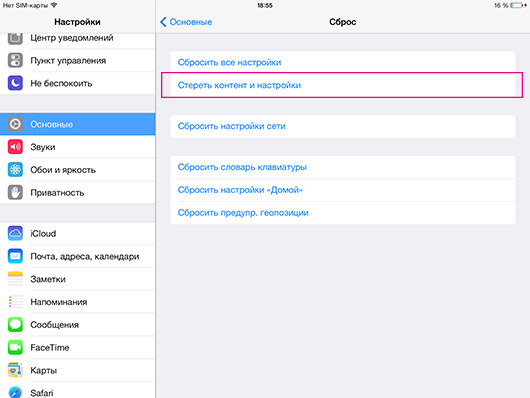
- Bir öğe seçin İçeriği ve ayarları sil.
Güvenlik şifresini girin (ayarlanmışsa) ve işlemi onaylayın.
Cihaz yeniden başlatılır ve sistemi orijinal durumuna getirme prosedürü gerçekleştirilir. Tüm kullanıcı verileri silinir.
Veriler iPad'den uzaktan nasıl silinir?
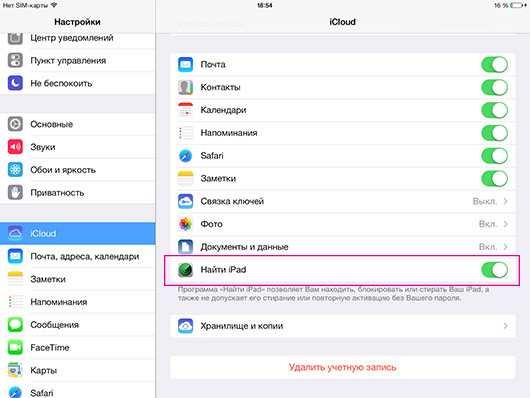
İlk kurulum sırasında veya menüde herhangi bir zamanda Ayarlar > iCloud'da işlevi etkinleştir iPad'i bulun. Böylece sistemin cihazın konumu ile ilgili verileri iCloud sunucusuna göndermesini sağlarsınız ve gerekirse tabletin konumunu harita üzerinde görüntüleme, sizinle iletişime geçecek bir numarayı kayıp iPad'e aktarma ve ayrıca Hırsızlık durumunda harekete geçin.
İki seçenek vardır - tüm verileri kolayca silebilir veya etkinleştirmeyi de engelleyebilirsiniz (Etkinleştirme Kilidi iOS 7'de mevcuttur, etkinleştirmek için cihazı sıfırlamanız ve yeniden ayarlamanız gerekir). Son önlem en radikalidir çünkü tableti artık onarılması mümkün olmayan basit bir demir parçasına dönüştürür.
Uzaktan silme prosedürü:
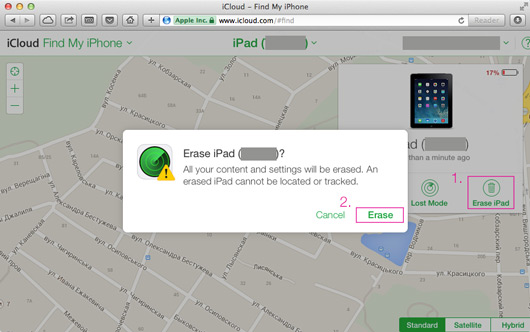
Tarayıcıda iPhone'umu Bul yardımcı programı
- Tarayıcınızda https://www.icloud.com/#find sayfasını açın veya diğer iDevice cihazınızda iPhone'umu Bul uygulamasını başlatın:
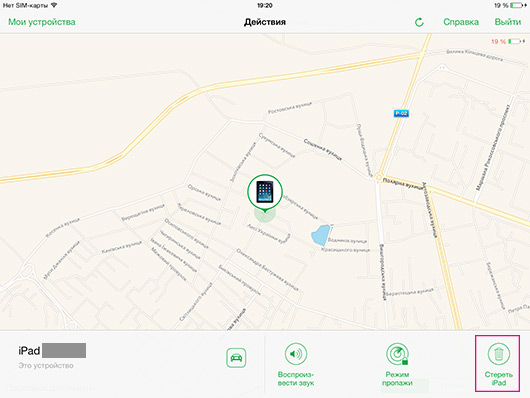
iPad'de iPhone'umu Bul yardımcı programı
- Cihaz listesinden iPad'i seçin ve seçeneğe tıklayın iPad'i sil:
Gelecekte cihazınızın konumunu takip edemeyeceğinizi kabul ederek seçiminizi onaylıyorsunuz.
İsterseniz daha önce bahsettiğimiz Aktivasyon Kilidi seçeneğini seçin.
Android tabletten veriler nasıl silinir
Bir Android tabletin temizlenmesi basit veya karmaşık olabilir (daha fazlasını okuyun, güvenilir). Cihazda değerli bir şey saklamıyorsanız ve onu yeni sahibine düzgün bir biçimde aktarmak istiyorsanız, aynı zamanda kedili resimlerden ve tarayıcıdaki her zaman övgüye değer olmayan geçmişten kurtulmak istiyorsanız ilk yöntem uygundur.
Kolay yol, temizleme prosedürü:
Hafıza kartınız varsa:
- Menüyü aç Ayarlar > Hafıza.
- Bir öğe seçin SD kartı temizle.
- İşlemi onaylayın.
Tabletinizi temizleme:
- Menüyü aç Ayarlar > Kurtarma ve sıfırlama.
- Bir öğe seçin Sıfırla.
- İşlemi onaylayın.
Ancak cihazınız ağzına kadar kişisel verilerle doluysa, o zaman zor bir yoldasınız demektir.
Karmaşık yöntem (güvenilir temizlik), prosedür:
Hafıza kartınız varsa:
- Hafıza kartını tabletten çıkarın ve bir kart okuyucu aracılığıyla bilgisayara bağlayın.
Yarar Roadkil'in Disk Silme yardımcı programı(ücretsiz indirin) modunda kartı silin Rastgele Veri ve yol sayısıyla - 7:
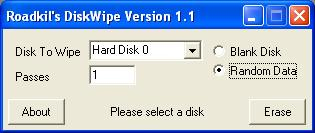
Sistem uygulamasını açın Disk Yardımcı Programı, soldaki menüden bir hafıza kartı seçin. Sonraki sekmede Sil tıklamak Güvenlik ayarları ve kaydırıcıyı şuraya taşıyın: En güvenli. Hafıza kartının silinmesi:
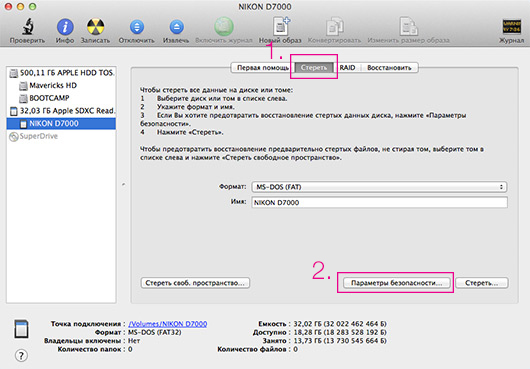
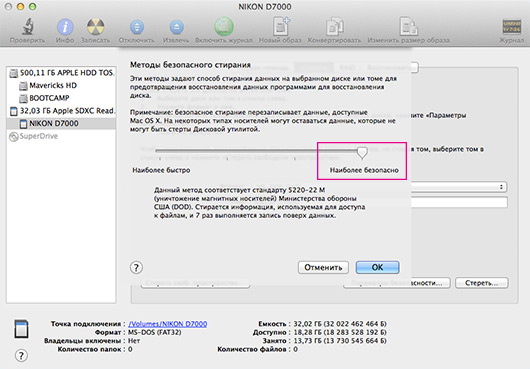
Tabletinizi temizleme:
- Menüyü aç Ayarlar > Kurtarma ve sıfırlama.
- Bir öğe seçin Sıfırla.
- İşlemi onaylayın.
- Tableti kapatın ve üst ses düğmesini basılı tutarak açın.
- Menüden bir öğe seçin verileri sil / fabrika ayarlarına dön, işlemi onaylayın.
Servis menüsünden cihaz verilerinin silindiğine dair doğrulanmış bir bilgi yok iyileşmek(4-5. maddeler) daha güvenilir bir şekilde gerçekleştirilir, ancak neden riske girmeyelim?
Hafıza kartını takın ve cihazı açın (bir Google hesabına girmeden kurulumu hızlı bir şekilde aşın). Sistem sizi kartın formatlanması gerektiği konusunda uyaracaktır. Bunu "kolay yoldan" anlatıldığı gibi yapın.
Kayıp bir Android tabletteki veriler uzaktan nasıl silinir?
Maalesef bu seçenek başlangıçta mevcut değildir. Google'ın, bir cihazdaki verileri uzaktan silmenize olanak tanıyan bir Google Apps Device Policy yardımcı programı vardır, ancak bunun çalışması için özel bir hesap gerekir. Google girişi Uygulamalar (işletme, eğitim veya kamu için).
Android Cihaz Yöneticisi hizmeti de ihtiyacımız olan işlevselliğe sahip olarak zaten başlatıldı, ancak Ukrayna'da çalışmıyor. Alternatifler nelerdir?
Popüler bir antivirüs yükleyin. Programın cihazınızı kendisi için (veya bağladığınız bilgisayarlar için) potansiyel olarak güvenli olmayan yazılımlardan korumasına ek olarak, hırsızlığa karşı koruma işleviyle de donatılacaktır. Tipik olarak cihazı SMS yoluyla engellemek, konumunu bildirmek, sahibinden mesaj göndermek, sireni açmak ve kullanıcı verilerini silmek mümkündür. İÇİNDE ikinci durum bu, adres defterinden, takvimden ve diğer ofis uygulamalarından yapılan girişler veya telefonun hafızasının ve/veya kartının tamamen temizlenmesi olabilir. Hırsızlığa karşı koruma, McAfee Antivirus & Security, Antivirus v.8 Dr.Web, Avast'tan Mobile Security & Antivirus, Kaspersky Mobile Security tarafından sağlanır.
Çözüm
Satıştan önce, sahibin tüm verilerinin cihazdan silinmesiyle ilgilenmesi yeterlidir. Başlangıç olarak, bu sadece alıcıya karşı iyi bir davranıştır ve özel bilgilerinizle ilgili olarak makuldür. Her iki platformdaki süreç oldukça basittir, özellikle de önerilerimiz elinizin altındaysa.
Uzaktan veri silme söz konusu olduğunda Android açıkça geride kalıyor. Kutunun dışında işe yarayan bariz bir çözüm yoktur, bu nedenle istenmeyen bir durum durumunda kullanıcının kendine dikkat etmesi gerekir. İOS'ta tek yapmanız gereken iPad'imi Bul özelliğini etkinleştirmektir.
Bir programı Android işletim sistemindeki bir cihazdan, kullanımına dair iz bırakmadan hızlı bir şekilde nasıl kaldıracağınızı öğreneceğiniz bir makale. Daha önce bununla ilgili benzer bir makale yazmıştık ve prensip olarak oyundan bir programı silme eylemi farklı değil, bu nedenle bu talimatta bir kilometrelik gereksiz metin olmayacak, ancak kısa talimatlar Programı kaldırmak için.
Bir programın ayarlar aracılığıyla kaldırılması:
Hadi gidelim Menü daha sonra ayarlar ardından uygulamalara gidin, silmek istediğiniz programı seçin durdur onu, önbelleği ve verileri temizle sonra tuşuna basın silmek ve açılan penceredeki uyarıyı kabul edin. Bu, programları kaldırmanın en yaygın yoludur ve en hızlısıdır.
Bir programın Market aracılığıyla kaldırılması:
Android işletim sistemi çalıştıran tüm cihazlarda uygulamalar yüklüdür Oyun mağazası bu, cihazınıza milyonlarca farklı uygulamayı indirmenize olanak tanır, ancak çok az kişi bununla her şeyi silebileceğinizi de bilir. yüklü uygulamalar bir tablet veya telefonda.
Bunu yapmak için şu adrese gitmeniz gerekir: Oyun mağazası yan menüye gidin ve orayı seçin uygulamalarım. Her şey yeni bir pencerede açılacak yüklü programlar Güncellenebilen veya silinebilen bir güncellemeye ihtiyacımız yok, bu yüzden program simgesine tıklıyoruz, piyasadaki sayfasına gidip sil düğmesine tıklıyoruz. Artık programınız silindi!
Not: Kaldırmak istediğiniz ücretli bir program varsa endişelenmeyin, onu her zaman piyasadan ücretsiz olarak geri yükleyebilirsiniz.
Üçüncü taraf yardımcı programları kullanarak programların kaldırılması:
Programları cihazınızdan kaldırmanın daha az popüler bir yolu, üçüncü taraf yardımcı programları kullanmaktır. Örneğin, aşağıdaki gibi programları indirebilirsiniz: AppInstaller, Uninstaller Pro, Dosya Uzmanı. Kural olarak, bu tür yardımcı programlar, programın nasıl kaldırılacağını hemen anlayabileceğiniz çok net ve kullanımı kolay bir arayüze sahiptir.
Bu yüzden programları kaldırmak için en ünlü üç seçeneğe baktık. Hangisini kullanacağınızı kendiniz seçin, ancak tavsiyemiz ilk seçeneği kullanmanızdır, çünkü ikincisi İnternet gerektirir ve herkes buna sahip değildir, üçüncüsü hafızanızda yer kaplayan üçüncü taraf yardımcı programların kurulumunu gerektirir ve siz Muhtemelen belleği temizlemek için bir programın Android'den nasıl kaldırılacağını arıyorlardır.






